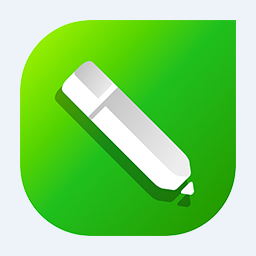
图像处理 占存:699MB 时间:2020-08-07
软件介绍: CorelDraw2019是由Corel公司发行的一款可以让你随时随地都能进行设计创作的矢量图形工具。CorelD...
近日有一些小伙伴咨询小编CorelDRAW2019怎么调整字间距?下面就为大家带来了CorelDRAW2019调整字间距的方法,有需要的小伙伴可以来了解了解哦。
方法一:“形状”工具调整字间距
第一步:首先我们打开电脑上的CorelDRAW2019软件,用文本工具打上需要调整字符间距的文字内容(如图所示)。
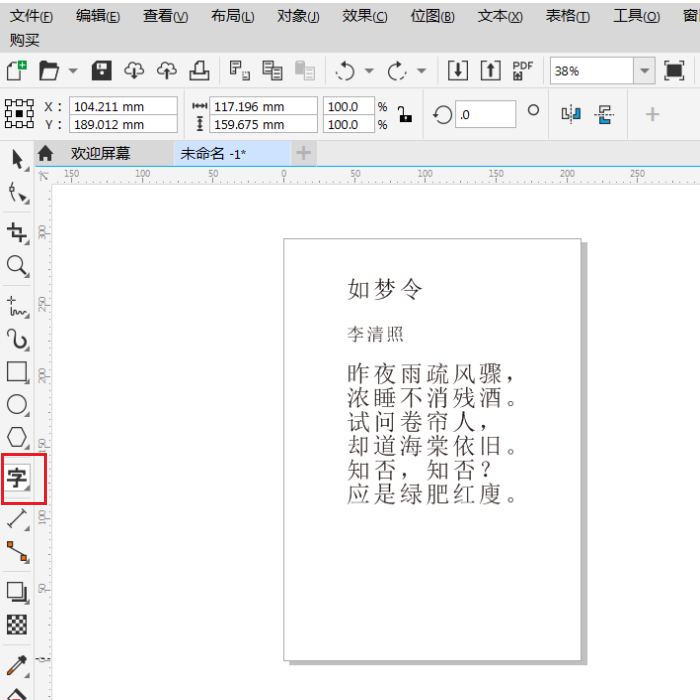
第二步:然后我们在工具栏中点击“形状”工具选项,并按住“F10”快捷键,当词句中右下角或者左下角出现如图所示的标志时,可以改变字符间距。左下角标志表示为向下拖动字符,右下角标志表示向右拖动字符,分别拖动这两个标志,可以合适的调整字间距(如图所示)。
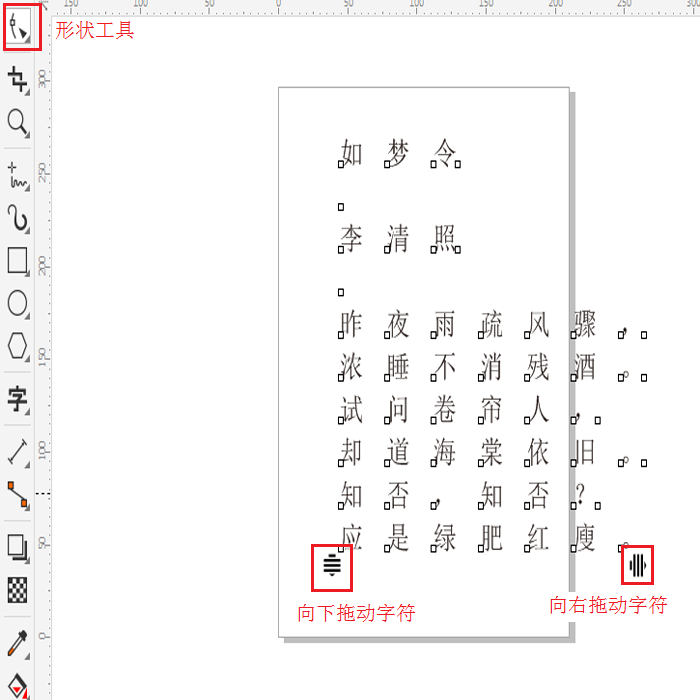
方法二:快捷键调整字间距
第一步:首先我们打开电脑上的CorelDRAW2019软件,选中“文本”工具选项,再全选所要调整的文字,之后通过持续按住键盘上的Shift+Ctrl+“。”键,向右调宽字间距,或者按住Shift+Ctrl+“,”键,向左缩小字间距(如图所示)。
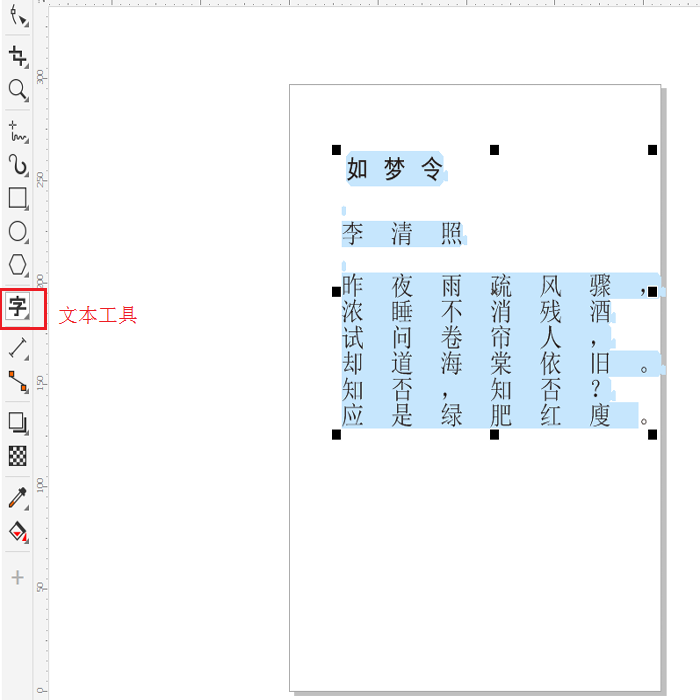
方法三:段落调整框调整字间距
第一步:首先我们打开电脑上的CorelDRAW2019软件,全选需要调整字符间距的文字。再通过点击软件顶端的“文本”选项,在出现的下拉菜单中选择“文本”选项,或者按住键盘上的“Ctrl+T”,出现段落调整框(如图所示)。
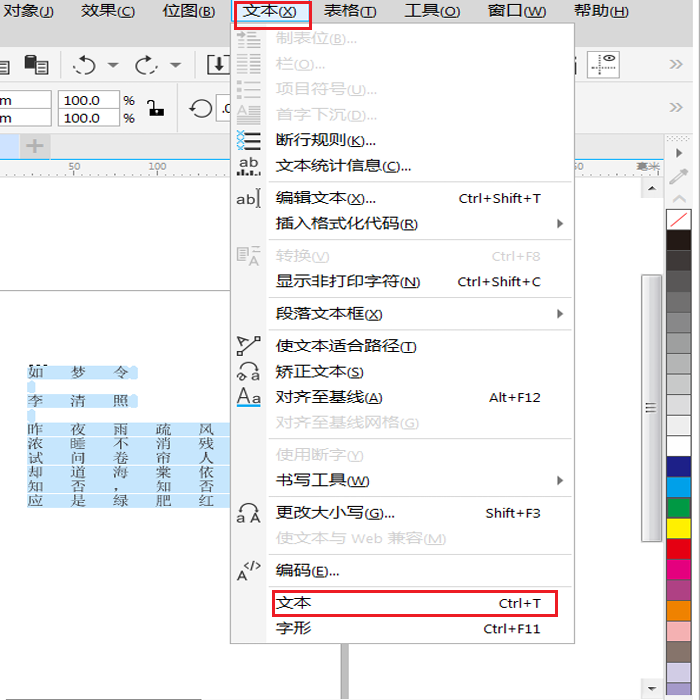
第二步:然后我们在出现的段落调整框内的 “段落”选项中,通过“%字符高度”选项或者“点大小的%”选项调节数字,可实现向下拖动文字,达到字符间距调整的效果(如图所示)。
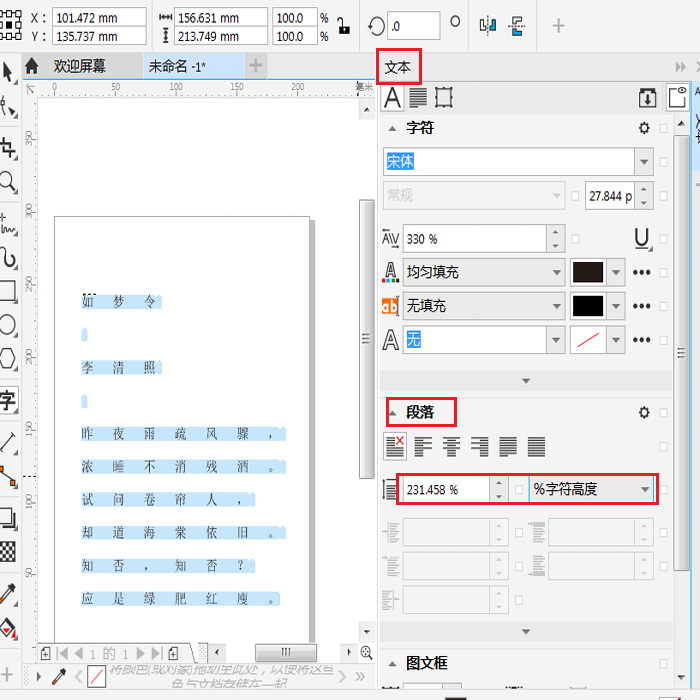
以上就是小编给大家带来的CorelDRAW2019怎么调整字间距的全部内容,希望能够帮助到大家哦。